Обновление Grub
Весь процесс обновления grub в вашем Arch Linux требует четырех основных шагов. Основные шаги: 1ул два, а последние два шага поддерживают первые два шага, имплантируя изменение. Эти шаги включают:
- Шаг # 1 Обновление пакетов GRUB
- Шаг 2: настройка GRUB
- Шаг # 3 настройка GRUB
- Шаг 4: перезагрузка GRUB
Предпосылки
Важнейшим элементом является вход пользователя в систему через пользователя sudo. Большинство операций Linux требуют, чтобы вы входили в sudo на своем сервере как пользователь root. Второе требование для процесса обновления GRUB - это наличие диспетчера пакетов, известного под названием Pacman. Обычно на вашем сервере Arch Linux есть пользователь sudo и Pacman, поэтому вам не нужны дополнительные процедуры для выполнения требований. Всегда лучше проверить предварительные условия перед запуском любого программного обеспечения или обновлением Arch Linux.
Обновление пакетов GRUB
Вам необходимо обновить систему до последних пакетов, доступных для ваших приложений и программного обеспечения в Arch Linux. Обновление пакетов GRUB может предоставить вам его последнюю версию, доступную в официальном репозитории базы данных Arch Linux. Запустите команду Arch Linux для синхронизации, обновления и обновления системных пакетов через Pacman.
$ sudo pacman -Syu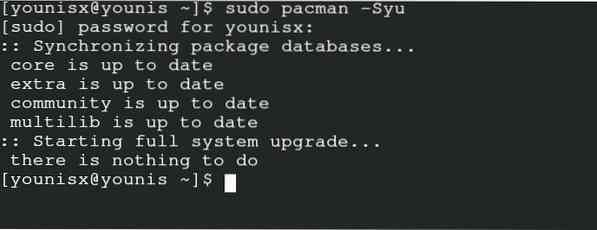
Чтобы вручную проверить последнюю версию GRUB, доступную в репозитории, введите следующую команду.
$ sudo pacman -S grub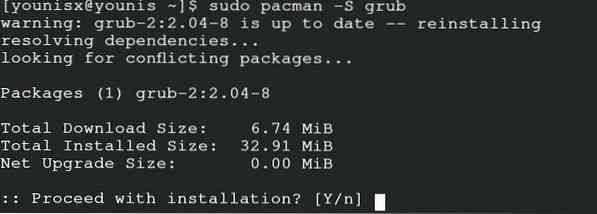
Pacman в этой команде переустановит последнюю версию GRUB для вашего сервера. Таким образом, вы можете быть уверены, что пакет GRUB, который вы собираетесь обновить, существует в его измененной форме. После этого вы можете легко перейти к редактированию конфигурации GRUB.
Конфигурация GRUB
При редактировании конфигурации GRUB представлены различные параметры настройки, позволяющие настроить пакет в соответствии с вашими предпочтениями. Если вы работаете с более чем одной операционной системой, используйте GRUB, чтобы установить настройки вашей операционной системы по умолчанию. Другие параметры настройки включают тайм-аут меню, настройку фонового изображения и настройку скрипта для GRUB. Для выполнения всех этих действий в GRUB есть файл, который необходимо отредактировать для выполнения этих операций. Вы можете ввести эту команду в редакторе, чтобы внести изменения в файл конфигурации GRUB.
$ судо нано / и т.д. / по умолчанию / grub
В окне вывода отображаются 54 сведений о вкладыше файла конфигурации GRUB. Вы можете изменить фон, цвет, время ожидания GRUB и ОС по умолчанию для вашего сервера, изменив значения соответствующей категории. Желательно изменить значение тайм-аута на некоторое отрицательное число, чтобы вы могли получить неограниченное меню из пакета GRUB. После завершения редактирования этого файла сохраните изменения. Вы также можете увидеть подробную информацию о скрипте GRUB в соответствующем репозитории.
Настройка GRUB
Чтобы настроить параметры GRUB, разверните настройщик GRUB из официальной базы данных Arch Linux. Этот инструмент основан на графическом интерфейсе и упрощает настройку GRUB. Введите команду, чтобы получить настройщик из хранилища Arch Linux.
$ sudo pacman -S grub-customizer
Теперь выберите настройщик, выполнив поиск в строке меню, выберите его и введите пароль root, чтобы продолжить. Вы можете легко получить доступ и настроить работу GRUB для конфигурации списка, общих настроек и настроек внешнего вида.
Перезагрузка GRUB
Это обязательный процесс для обновления хранилища GRUB, указанного в / boot / grub, после того, как ваше издание будет завершено. Введите следующую команду на терминале, чтобы перезагрузить файл конфигурации GRUB после изменений.
$ sudo grub-mkconfig -o / boot / grub / grub.cfg
Вы также можете выбрать следующую команду для обновления и перезагрузки изменений, ранее внесенных в файл конфигурации GRUB.
$ update-grub
Вы не найдете эту команду в официальном хранилище Arch Linux, поэтому возьмите ее из AUR, используя сервер Arch Linux. Поместите эти команды, чтобы получить функцию update-grub из AUR.
$ sudo pacman -S git base-devel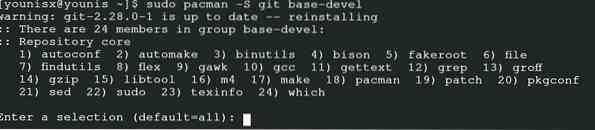

Первая команда настраивает функции установки AUR, а вторая команда развертывает пакет update-grub из AUR. Вы можете применить команду yay для сборки пакета update-grub на вашем Arch Linux.
$ yay -S update-grub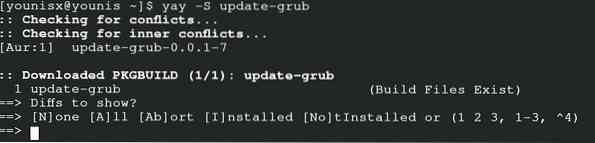
Последнее, что вам нужно сделать, это ввести следующую команду, чтобы использовать функцию update-grub.
$ sudo update-grub
С помощью этой команды ваш GRUB будет обновлен в Arch Linux.
Заключение
Лучше всего использовать пакет GRUB в операционной системе Arch Linux для загрузки системы. Выполнив шаги и команды, упомянутые в этом руководстве, вы можете быть уверены в загрузке системы. GRUB будет выполнять автоматическую функцию загрузки системы каждый раз, когда вы входите на свой сервер. Если вы не используете GRUB, вы можете столкнуться с проблемами при загрузке сервера. Сервер отправит вам рекомендацию загрузить систему с помощью GRUB. Это может происходить каждый раз, когда вы занимаетесь установкой нового приложения.
 Phenquestions
Phenquestions


